本文作者:Yuqi Huang
本文分类:Linux 浏览:1826
阅读时间:1064字, 约1-2分钟
本文以作者正在使用的Manjaro Linux(KDE)为例。
声明:本教程仅适用于KDE桌面环境。本文的任何命令均没有经过测试,请自行甄别,本人早就安装好了。由本教程对您造成的一切损失(包括无法开机、删除个人文件、重要程序等)均不由本人承担。
众所周知,VSC是一个中量级的文本编辑器,挺好用的,那么如何在Linux上安装呢?(注:本文包括但不限于Arch Linux及其衍生版本,但可能Debian系等有更加方便的安装方法)
首先先去VSC的官网(点这里:https://code.visualstudio.com/)。这边有.deb和.rpm,但Manjaro上不能用,所以点击"Other platform"。
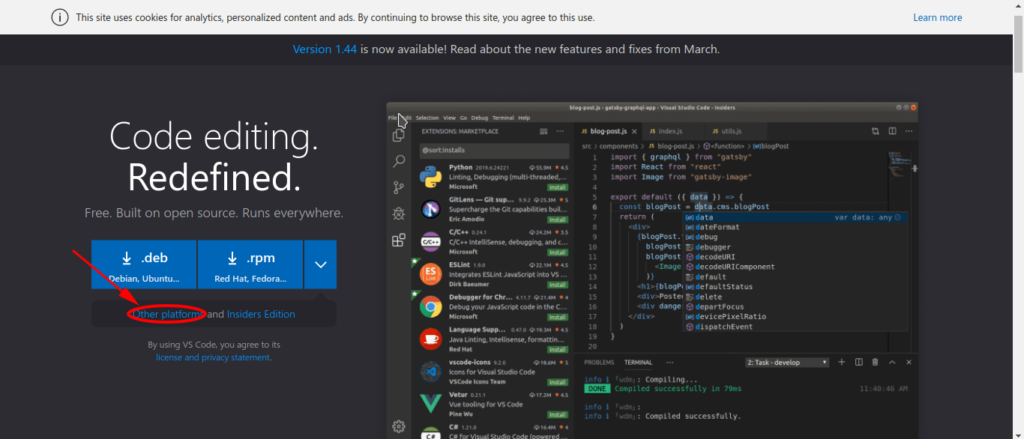
选择.tar.gz,下载压缩文件。
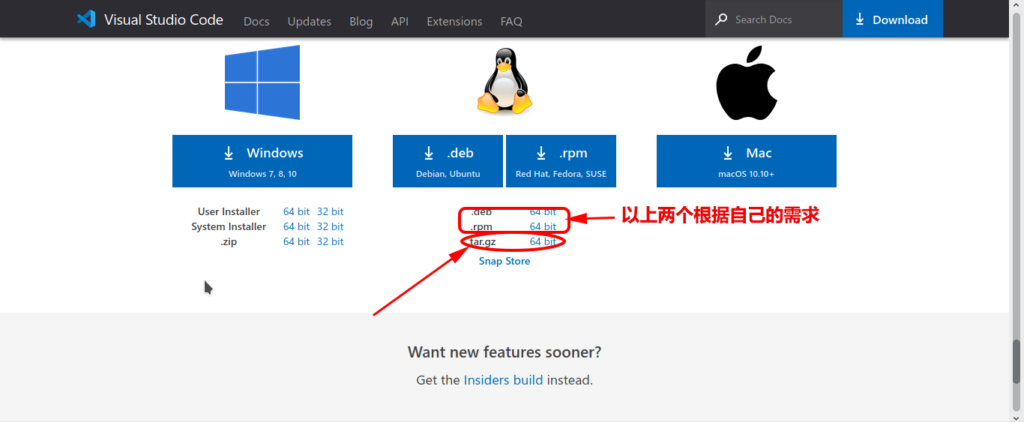
然后解压到某个文件夹,并以root身份输入以下命令(假设文件夹在普通用户的家目录的Downloads目录且文件夹名为"VSCode-linux-x64"):
# cp -r /home/`ls /home/`/Downloads/VSCode-linux-x64 /opt/
# cd /usr/share/applications/
# touch visualstudiocode.desktop
# nano visualstudiocode.desktop注:这里的"ls"不包含"-A"或"-a"
如何判断?在该用户家目录目录下输入"ls",若不包含"."或".."或隐藏目录中的任何一个,且在"/home/"下只有一个文件夹且没有文件,则可以运行上面的第一条指令,否则请手动复制前面解压的文件夹到"/opt/"目录且将文件夹改名为"VSCode-linux-x64"。后三条命令均可以直接运行。
在文件里输入:
[Desktop Entry]
Name=Visual Studio Code
Comment=Multi-platform code editor for linux
Exec=/opt/VSCode-linux-x64/code
Icon=/opt/VSCode-linux-x64/resources/app/resources/linux/code.png
Type=Application
StartupNotify=true
Categories=TextEditor;Development;Utility;
MimeType=text/plain;注意保存。# 保存:Crtl+O [ENTER] 退出:Crtl+X [ENTER]
然后刷新,你便可以在开始菜单里找到Visual Studio Code。
∴QED!
关于作者Yuqi Huang
- 还没有填写个人简介
- Email: huangyq20080612@163.com
- 注册于: 2020-04-08 11:31:01

气死了 顿时感觉NOI Linux就是个垃圾
@NSObject 23786 垃圾?还好吧。NOI Linux就是个阉割版的Ubuntu。可以用那个.deb的。
@NSObject 23786 不只是垃圾(连垃圾都算不上)
@Alex172 嗯?